Utilisation autonome
1. Écran du mode photo


2. Instructions de commande
(1) Sélectionnez le mode photo dans le menu de la caméra, appuyez sur la touche POWER pour confirmer l’entrée dans ce mode. Après que la caméra ait fini la préparation, l’écran affichera “Ready”.

(2) Lorsque le mode photo affiche Ready, appuyez sur les touches HAUT et BAS pour changer les tailles des photos
(3) Lorsque le mode photo affiche Ready, appuyez sur le bouton POWER et vous pourrez prendre une photo de la taille actuelle.
Si le niveau de montage en temps réel est nécessaire après la prise de la photo, la caméra entrera en état de traitement. Après la fin du traitement, la photo sera sauvegardée, puis, la caméra affichera de nouveau l’état READY.


Un décompte de 5s est nécessaire à chaque photographie. Durant le décompte, la lampe indicatrice de travail clignotera continuellement, accompagnée d’un son rapide. Veillez à vous écarter de la caméra pendant ces 5s, pour éviter d’affecter l’effet photographique. Il y aura un son rapide après la réussite de la photo.
3. Spécifications et niveau pour la photographie
| Spécification photo | Description |
|---|---|
| 8K|OF | Prenez et stockez des photos panoramiques originales de 8K et des photos assemblées en temps réel par flux optique. |
| 8K|3D|OF | Prenez et stockez des photos panoramiques 3D originales de 8K et des photos assemblées en temps réel par flux optique. |
| 8K | Prenez et stockez des photos originales sans assemblage en temps réel par flux optique. Les photos panoramiques en 8K ou 8K 3D peuvent être faites en post-traitement. |
| AEB3 | Lorsque vous prenez des photos AEB3 (Automatic Exposure Bracketing), il y a 3 groupes de photos avec des expositions différentes. Cette fonction permet de prendre des photos avec une latitude relativement élevée en post-production. Vous pouvez choisir de prendre 3, 5, 7 ou 9 photos dans les paramètres de la caméra. |
| Burst | Prenez des photos en une touche et stockez les dans 10 groupes. Les photos panoramiques en 10 8K / et photos panoramiques 3D peuvent être synthétisées en post-traitement, et une photo panoramique haute-résolution 12K peut aussi être faite en post-traitement. |
| Timelapse | Vous pouvez configurer une longueur d’intervalle (minimum 2s) et des images seront prises à intervalles successives. Une vidéo panoramique 3D de 8K au maximum peut être synthétisée en post-traitement. |
| Customize (Personnalisation) | Une option de personnalisation de la caméra permet aux utilisateurs de sélectionner rapidement les paramètres enregistrés lors de la dernière utilisation de l’application de contrôle. Les détails d’utilisation sont expliqués dans la partie 5.2. |
Note:
① Les photos prises dans tous les modes peuvent être stockées en format Raw+jpg.
② Les photos prises en mode normal, AEB ou Burst sont stockées dans la carte SD. En mode Timelapse, lorsque les photos sont stockées au format jpg, la longueur d’intervalle minimale peut être configurée à 2s. Lorsque la photo est stockée en formats raw+jpg, la longueur d’intervalle minimale est de 4s en raison de la limite de vitesse d’écriture. Les fichiers jpg de chaque objectif seront stockés dans la carte SD alors que les fichiers dng seront stockés dans les six cartes MicroSD.
③ Pour les photos en 8K et 8K 3D, la résolution de leurs fichiers originaux capturés par chaque objectif est de 4000 x 3000. Ces fichiers peuvent être montés en 3D ou 8K 2D en post-traitement. La fonction de montage en temps réel dans la caméra n’affectera pas les fichiers originaux de chaque objectif.
Utiliser l’app pour photographier

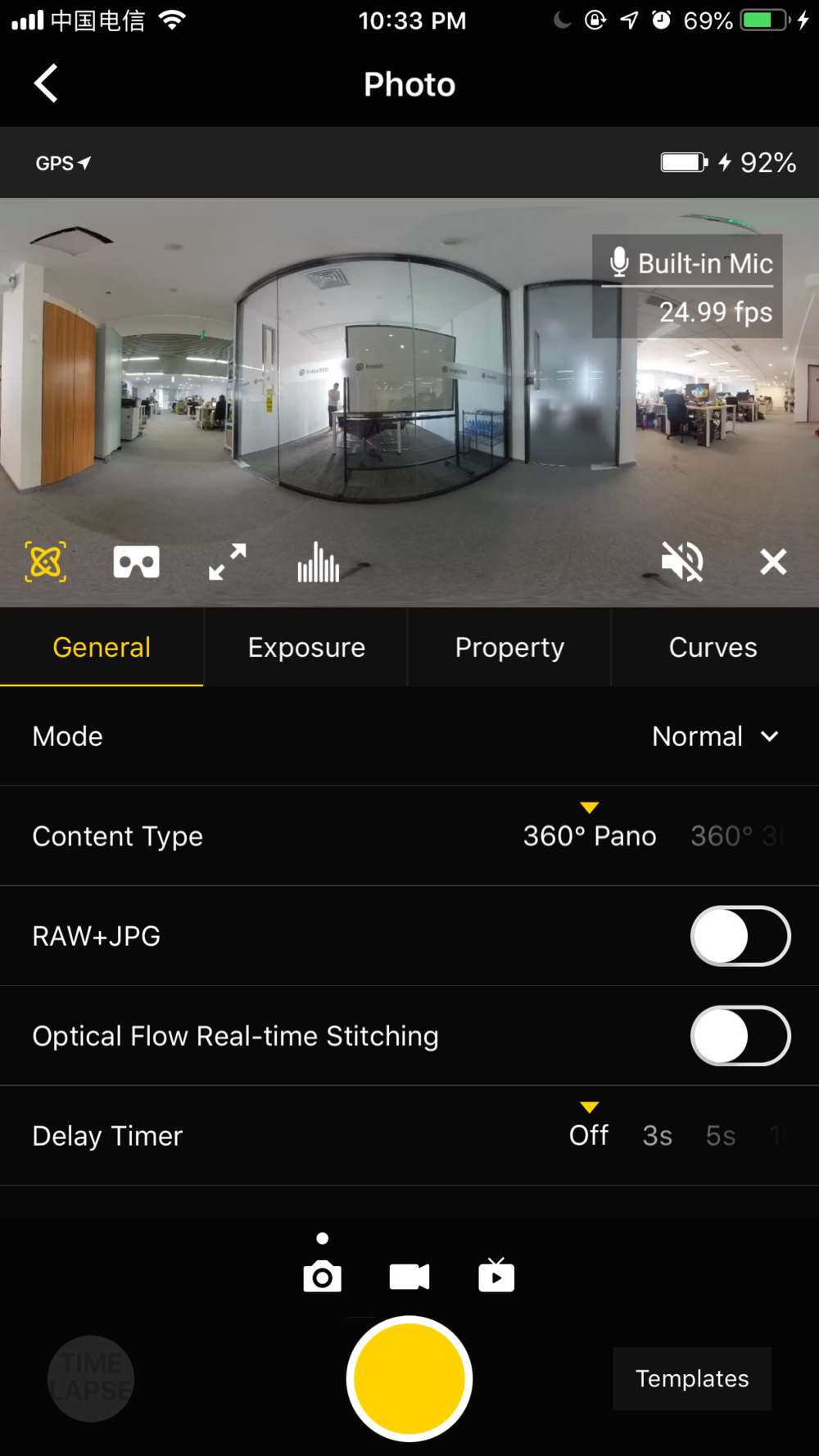
Géneral (Paramètres basiques pour photo):
| Géneral | Niveau | Notice |
|---|---|---|
| Mode | Normal Burst Timelapse Auto Exposition Bracket |
1. Tous les modes photographiques peuvent stocker les images des 6 objectifs. Chaque photo a une résolution de 4000 x 3000. Le format de photo RAW est DNG. Les images panoramiques / 3D avec une résolution maximale de 8K peuvent être synthétisées dans Insta360 Stitcher. 2. La longueur d’intervalle des photos Timelapse doivent être configurées au dessus de 2s, tandis que le temps d’intervalle doit être plus long de 2s que le temps d'obturation. Par exemple, lorsque l’intervalle est configurée à 3s, l'obturation doit être configurée à 1s au maximum. 3. 10 photos prises par Burst peuvent utiliser Stitcher pour être synthétisées à une résolution de 12K au maximum.4.Le support d’exposition automatiques peut sélectionner 3,5,7 ou 9 photos avec des expositions différentes, et éventuellement synthétiser les photos HDR en utilisant un logiciel comme Stitcher ou Photoshop. |
| Content Type (Type de contenu) | 360° Pano 360° 3D |
Ce paramètre affecte seulement les photos montées en temps réel pour être 3D ou 2D. Insta360 Stitcher peut être utilisé pour synthétiser les photos originales à partir de 6 objectifs en vue panoramique ou 3D. |
| Raw | On / Off | 1. Lorsque ce mode est activé, les photos seront stockées aux formats RAW+JPG simultanément. 2. Les fichiers DNG peuvent être colorés via Photoshop etc. |
| Optical Flow (Flux Optique) | On: utilisez le montage Optical Flow Off: utilisez le montage modèle | 1. En mode normal, le flux optique en temps réel prend du temps pour monter une panoramique 360° ou une photo 360°3D et sauvegarder les images originales des 6 objectifs simultanément. Le processus complet de montage en temps réel prend un certain temps à finir (l’état de la caméra est en cours de traitement). Après le montage, la caméra sera prête pour la prochaine capture. 2. L’assemblage en temps réel du flux optique ne prend effet que pour les JPG. Si les photos RAW+JPG sont prises simultanément, seulement les photos JPG seront montées en une photo panoramique en temps réel. |
| Delay Timer (Temporisation) | Aucune, 3S, 5S, 10S, 20S, 30S, 40S, 50S, 60S | La caméra prendre la photo après la fin du décompte. |
| Reset (Réinitialiser) |

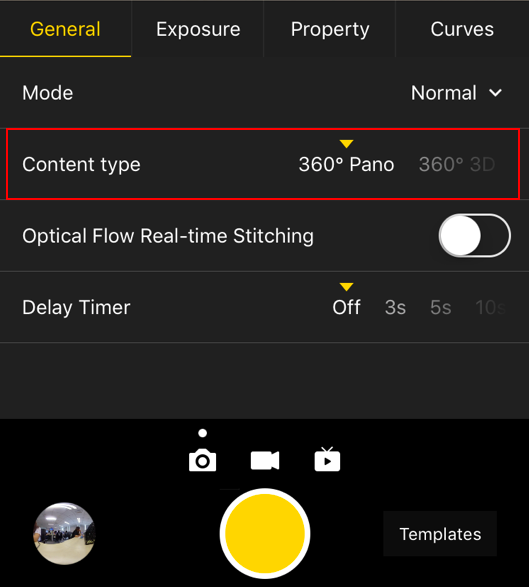
Exposition
| Exposition | Niveau | Notice |
|---|---|---|
| Auto | Cela peut ajuster l’ EV, la balance des blancs | Dans le mode de capture normal, l’échelle de l’EV est -5 ~ 5. |
| Manuel | Échelle ISO: 100 ~ 6400 Échelle vitesse d’obturation: 1/2s ~ 1/8000s pour une obturation ordinaire, 1s ~ 55s pour une obturation longue Niveau balance des blancs: Auto(balance des blancs automatique), 2700K, 3200K, 4000K, 5000K, 6500K, 7500K |
|
| Isolated Exposure (Exposition isolée) |
Six lentilles exposeront indépendamment et automatiquement. L’EV et la balance des blancs peuvent être ajustés. | L’exposition isolée est adaptée pour prendre des scènes avec une lumière vive et des nuances contrastées, tels que photographier dans une pièce avec la lumière du soleil éblouissante diffusée à travers une fenêtre. |
| Shutter Priority (Priorité d’obturation) |
Les paramètres de l’obturateur peuvent être configurés manuellement ; les autres paramètres sont automatiquement adaptés par la caméra. | |
| ISO Priority (Priorité de l’ISO) |
L’ISO peut être configuré manuellement; les autres paramètres seront automatiquement adaptés par la caméra | |
| Reset (Réinitialiser) |


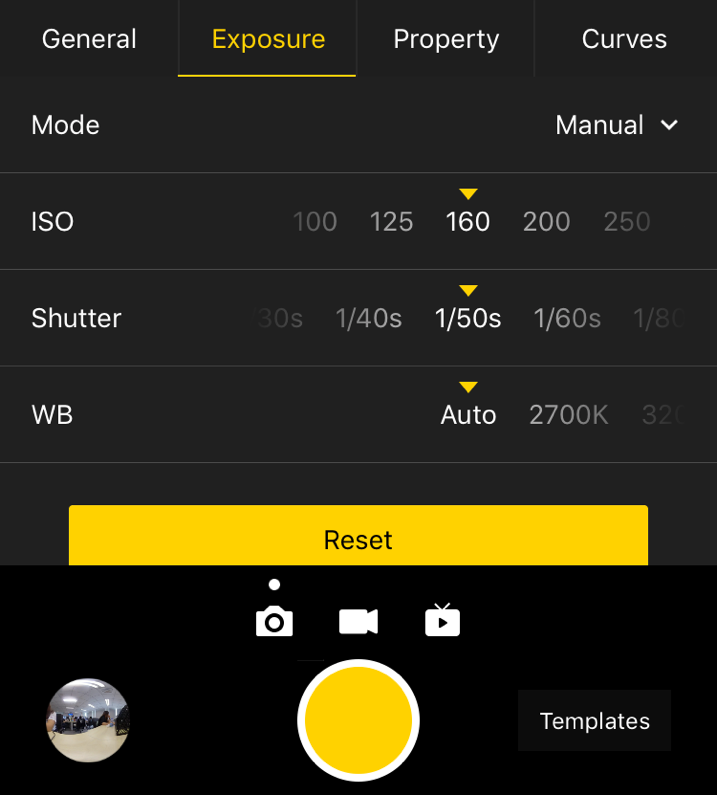
Property (Proriété)
| Propriété | ||
|---|---|---|
| Brightness (Luminosité) |
-255 ~ 255 | Note: Les paramètres de propriété ne modifient généralement pas, en particulier la netteté, ce qui peut entraîner une augmentation du bruit après modification . |
| Saturation | 0 ~ 255 | |
| Contrast (Contraste) |
0 ~ 255 | |
| Reset (Réinitialiser) |

Après avoir capturé les contenus désirés en utilisant l’application mobile, vous pouvez aller dans l’album de stockage de la caméra via le raccourci du coin inférieur gauche, pour accéder aux dossiers de fichiers contenants les contenus pris maintenant et antérieurement. Excepté pour les photos du support d’exposition automatique (HDR), et des modes Burst ou Timelapse, tout le matériel peut être prévisualisé, ce qui peut aider l’utilisateur à localiser rapidement un sujet. Les utilisateurs peuvent visualiser des fichiers de matériaux individuels via un terminal client et télécharger des photos sur des téléphones mobiles.
Cependant, la plupart des fichiers de matériaux sont volumineux, et la performance de la caméra à télécharger et jouer est relativement faible, donc il est conseillé d’utiliser un ordinateur pour visualiser et gérer les matériaux capturés.

Avec la fonction de gestion du stockage, vous pouvez visualiser la capacité du périphérique de stockage actuellement configuré dans la caméra.
Vous connecter dans un point d'accès mobile, peut entraîner une connexion instable en raison de la densité de la population, des abris, etc.
La Pro 2 n’est pas étanche donc ne peut pas photographier sous l’eau et il n’est pas non plus recommandé de photographier en temps pluvieux.
L’algorithme de montage en flux optique est conçu pour détecter chaque pixel entre les images. Si aucun point similaire n’est trouvé entre les images adjacentes, des ondulations seront générées sur les objets en mouvement ou les joints des lentilles. Par exemple, face aux fines lignes verticales d’un papier-peint, aux brindilles, aux rambardes en acier inoxydable. Ainsi, il faut éviter ces situations et placer la caméra face à une scène dont les détails sont riches mais pas répétitifs.
Distance de sécurité: La distance de sécurité du montage du flux optique est de 50cm.